Clevere Möglichkeiten, Software für jedes Windows-Konto verfügbar zu machen
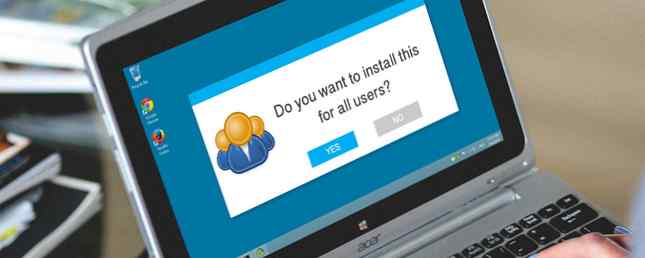
Wenn Sie einen Windows-Computer mit einer anderen Person gemeinsam nutzen, wissen Sie wahrscheinlich, wie schwierig es sein kann, den Zugriff auf Anwendungen über mehrere Benutzerkonten hinweg zu teilen. Microsoft macht es nicht einfach, und oft ist es die einzige Wahl, die gleiche Anwendung bei jedem Login erneut zu installieren.
Es gibt jedoch viele trivial einfache Wege, um diesen kleinen Haken zu umgehen - vom Ankreuzen eines Kästchens während des Setups bis zur Verwendung von Dropbox und SD-Karten. Hier ist was Sie wissen müssen.
Während der Installation
Sie haben sich also eine Anwendung oder ein Spiel ausgesucht, die Sie allen Benutzern Ihres Computers zur Verfügung stellen möchten? Großartig! Bevor Sie fortfahren, sollten Sie es erneut installieren. Das liegt daran, dass viele Installationsprogramme mit einer Option ausgestattet sind, die bei Auswahl für jeden Benutzer des Systems verfügbar ist.

Nach meiner Erfahrung habe ich festgestellt, dass dies die Ausnahme ist und nicht die Regel. Während ich diesen Artikel recherchierte, testete ich drei beliebte Windows-Freeware-Anwendungen - Paint.Net, Foxit und den Programmier-Texteditor Notepad ++ 3 Windows-Texteditoren für Programmierer 3 Windows-Texteditoren für Programmierer - Lesen Sie mehr - und stellte fest, dass keine dieser Optionen diese Option bietet.
Wenn Sie auf eine solche App stoßen, machen Sie keinen Stress. Es gibt eine tote einfache Lösung.
Tragbare Apps zur Rettung!
Portable Anwendungen sind sehr nützlich. Dies sind im Wesentlichen Anwendungen, die so modifiziert wurden, dass sie sich selbst enthalten. Sie können auf jedem kompatiblen Computer laufen, ohne dass daran Änderungen vorgenommen werden müssen. Sie können sie auf einem USB-Stick ablegen oder über das Netzwerk übertragen, und sie funktionieren einwandfrei.
Portable Anwendungen sind zahlreicher als Sie denken. PortableApps.com, der größte Anbieter, bietet über 300 verschiedene Anbieter an. Sie können auch Ihre eigenen tragbaren Anwendungen erstellen. So erstellen Sie Ihre eigene tragbare App für ein Flash-Laufwerk. So erstellen Sie Ihre eigene tragbare App für ein Flash-Laufwerk. Lesen Sie mehr, indem Sie zwei häufig verwendete Anwendungen verwenden: Universal Extractor und WinRAR.

Im Moment könnte Ihnen vergeben werden, dass Sie sich am Kopf kratzen und sich fragen, was dies mit Windows-Konten zu tun hat?
Mit etwas Kreativität und portablen Apps können Sie eine bestimmte Software mit jedem Windows-Konto zum Laufen bringen. Hier ist wie.
Setzen Sie Ihren SD-Kartenleser ein
Wenn Sie kein großer Fotograf sind, stehen die Chancen hoch, dass Sie einen SD-Kartensteckplatz haben, der nur ungenutzt dort sitzt. Dies muss jedoch nicht unbedingt der Fall sein. Für nur 15 US-Dollar können Sie eine superschnelle SD-Karte einsetzen, die Ihrem Computer zusätzlichen Speicherplatz hinzufügt. So erhöhen Sie den Speicherplatz auf Windows 8.1-Geräten mit SD-Karten. So erhöhen Sie den Speicherplatz auf Windows 8.1-Geräten mit SD-Karten Geräte, selbst die Tablets, sind vollwertige PCs und unterstützen oft SD-Karten. Sie eignen sich hervorragend zum externen Speichern von Bibliotheken, Downloads und SkyDrive-Dateien. Wir zeigen Ihnen, wie Sie den zusätzlichen Speicher optimal nutzen können. Weiterlesen . Noch wichtiger ist, dass alle Benutzer dieses Computers darauf zugreifen können, sodass Sie Dateien und tragbare Anwendungen für mehrere Konten freigeben können.
Welche SD-Karte sollten Sie also erhalten? Wie wählt man die richtige SD-Karte für den Job? Wie wählt man die richtige SD-Karte für den Job? Bei SD-Karten geht es nicht nur um Speicher! In der Tat gibt es mehrere andere Faktoren, die zu berücksichtigen sind, und wenn Sie Ihre Karten kaufen, sollten Sie sich darüber informieren. Das heißt, SD-Karten sind nicht alle gleich… Weiterlesen? Nach meinen eigenen Erfahrungen habe ich festgestellt, dass die Karten von SanDisk von recht guter Qualität sind. Ich bin auch ein großer Fan ihrer 10-jährigen Garantie. In diesem Sinne empfehle ich Ihnen, eine SanDisk Ultra-Karte zu erwerben.
SanDisk 32 GB Ultra Class 10 SDHC-UHS-I-Speicherkarte bis 80 MB, Grau / Schwarz (SDSDUNC-032G-GN6IN) SanDisk 32 GB Ultra Class 10 SDHC-UHS-I-Speicherkarte bis 80 MB, Grau / Schwarz (SDSDUNC-032G-GN6IN) Kaufen Sie jetzt bei Amazon $ 9.64
Aber abgesehen davon stellen Sie sicher, dass jede Karte, die Sie erhalten, eine ist Klasse 10 SD-Karte. Akzeptiere nichts anderes. Das liegt daran, dass diese Karten die höchsten Lese- / Schreibgeschwindigkeiten aufweisen, sodass Sie nicht langsamer werden.
Schieben Sie es auf einen freigegebenen Ordner
Sie können es auch in einem freigegebenen Ordner ablegen. Wie der Name vermuten lässt, handelt es sich dabei um Ordner, die auf einem Benutzerprofil basieren und anderen Benutzern zur Verfügung gestellt wurden. Es gibt keine Einschränkungen hinsichtlich der Dateitypen, die Sie über einen freigegebenen Ordner freigeben können, und Sie können in wenigen Minuten einen freigegebenen Ordner erstellen.
Beginnen Sie mit dem Erstellen eines Ordners, der Ihre tragbare Anwendung enthält. Klicken Sie dann mit der rechten Maustaste darauf und klicken Sie auf Teilen mit, und dann Bestimmte Menschen.

Wählen Sie dann im Dropdown-Menü die Benutzer aus, für die Sie die Datei freigeben möchten. Ich habe einen Benutzer erstellt, der angerufen wurde “Testbenutzer” für diesen Zweck.

Bei Erfolg wird der Benutzer nachfolgend aufgeführt.

Als Nächstes können Sie die Berechtigungen des Benutzers für den Ordner und dessen Inhalt auswählen. Wenn Sie nicht möchten, dass sie den Inhalt des Ordners ändern können, geben Sie sie an Lesen Berechtigungen. Ansonsten gib ihnen Lesen Schreiben Berechtigungen.

Wenn Sie fertig sind, klicken Sie auf Aktie.
Warum nicht Dropbox?
Eine andere Alternative besteht darin, es auf Dropbox zu verschieben - einem der beliebtesten Cloud-Storage-Anbieter. Stellen Sie einfach sicher, dass der Dropbox-Client für jedes Benutzerkonto verfügbar ist, wobei jeder Benutzer angemeldet ist. Erstellen Sie nun in Dropbox einen Ordner und geben Sie ihn für die Benutzer frei, die Sie Zugriff auf eine bestimmte Anwendung gewähren möchten. Dies kann über den Dropbox-Client oder über dessen Website erfolgen.

Kopieren Sie dann die tragbare App, die Sie mit anderen Benutzern teilen möchten. Dies wird automatisch an jeden Benutzer verteilt.
Vielleicht ist das Wichtigste, was Sie über diese Methode wissen sollten, dass jeder Benutzer eine Kopie der Anwendung herunterlädt. Wenn die Anwendung besonders groß ist und der Speicherplatz knapp ist oder eine monatliche Datenobergrenze gilt, ist diese Methode möglicherweise nicht für Sie geeignet.
Für diejenigen mit weniger exotischem Geschmack
Zum Schluss noch Ninite. Dies ist ein kostenloser Dienst, mit dem das Herunterladen und die Installation von Windows-Anwendungen automatisiert wird. So installieren und deinstallieren Sie Windows-Programme im Massenmodus. So installieren und deinstallieren Sie Windows-Programme im Massenmodus. Mit einem Masseninstallationsprogramm oder Deinstallationsprogramm können Sie viel Zeit sparen. Erinnern Sie sich an das letzte Mal, als Sie einen neuen Computer eingerichtet haben? Wir werden Ihnen zeigen, wie Sie diese Aufgaben im Handumdrehen erledigen können. Weiterlesen .
Die Funktionsweise ist einfach. Sie wählen die gewünschten Anwendungen aus einer umfangreichen Liste von Freeware-Softwarepaketen aus. Ninite erstellt dann eine EXE-Datei für Sie. Laden Sie es herunter und starten Sie es. Ein paar Minuten später werden die ausgewählten Anwendungen installiert.

Das Beste an diesem Ansatz ist, dass die EXE-Datei mehrfach verwendet werden kann. Wenn Sie mehrere häufig verwendete Windows-Anwendungen (z. B. LibreOffice, Paint.Net, Avast usw.) für mehrere Benutzer installieren möchten, müssen Sie nur die Ninite-EXE-Datei für jeden Benutzer ausführen.
Teilen ist Kümmern
Wenn Sie das nächste Mal eine neue Anwendung auf einem gemeinsam genutzten Computer installieren, denken Sie zweimal darüber nach, wenn Sie die Option erkennen, die Software allen Benutzern zur Verfügung zu stellen. Möglicherweise werden Sie und Ihre nicht-Administratorbenutzer Windows-Administratorkonto gespeichert: Alles, was Sie wissen müssen, Windows-Administratorkonto: Alles, was Sie wissen müssen Wenn Sie mit Windows Vista arbeiten, ist das integrierte Windows-Administratorkonto standardmäßig deaktiviert. Sie können es aktivieren, aber auf eigenes Risiko! Wir zeigen Ihnen wie. Lesen Sie viel Ärger.
Zu dir hinüber! Haben Sie eindeutige Möglichkeiten gefunden, eine Windows-Anwendung für mehrere Benutzerkonten verfügbar zu machen? Hinterlasse einen Kommentar und teile mit, was du getan hast!
Erfahren Sie mehr über: Dropbox, Software installieren, Portable App.


